auでんきからの回答
- au IDを統合するには、以下の手順にて行ってください
-
「ご利用開始のご案内」に記載されているau IDの先頭が「2」のお客さまへ
(必ずお読みください)
・既にお使いのau ID(スマホのau ID)を「継続して利用するau ID」とし、先頭が「2」のau IDを「使わなくなるau ID」として統合を行ってください。一度au IDを統合すると、元に戻すことはできません。
・既にauでんきアプリで家族共有機能を利用している場合は、統合前に家族共有機能の解除をお願いいたします。統合後のau IDでアプリにログイン後、再度家族共有機能を設定すると再びご家族で閲覧可能となります。
※家族共有機能を解除しないままau IDを統合するとご家族が閲覧できなくなります。
au IDをまとめる手順
STEP 0はじめに継続して利用するau IDでログインします
・スマホのau ID(継続して利用するau ID)で、au ID会員情報サイトにログイン
・画面右上[menu]>[会員情報]>[au ID 統合]をタップ
・暗証番号を入力して[OK]をタップ
※画面右上にスマホのau IDが表示されていることをご確認ください。スマホのau IDでログインできていない場合は、画面下部の「au
IDを入力してログイン」からログインし直してください。
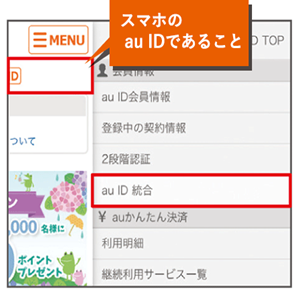
STEP 1使わなくなるau IDを選択します
・スマホのau IDの情報が表示されていることを確認
・[使わなくなるau IDを入力する]をタップ
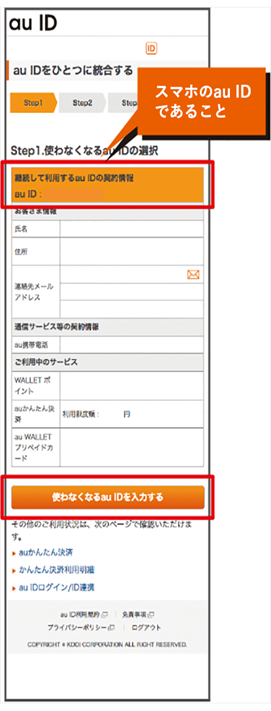
STEP 2-1現在の契約情報を確認します
・ご利用開始のご案内に記載の先頭が「2」のau ID・パスワードを入力
・[OK]をタップ
・暗証番号を入力
・[OK]をタップ
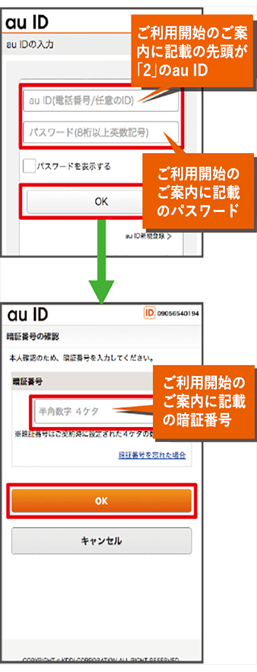
STEP 2-2現在の契約情報を確認します
・先頭が「2」のau IDの情報が表示されていることを確認
・[次へ]をタップ
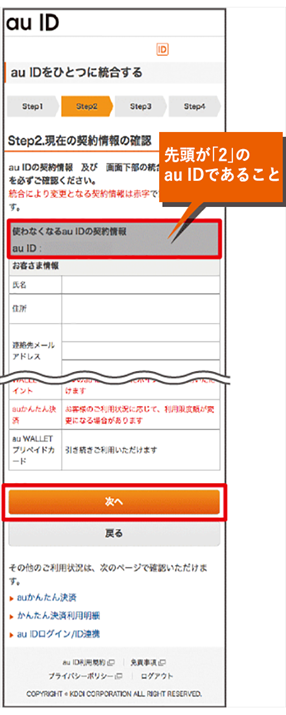
STEP 3統合後の契約情報を確認します
・スマホのau IDの情報が表示されていることを確認
・[統合する]をタップ
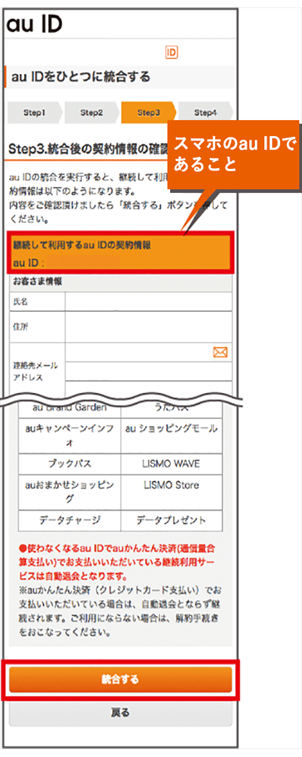
STEP 4au IDの統合が完了します
au IDの統合は完了です。
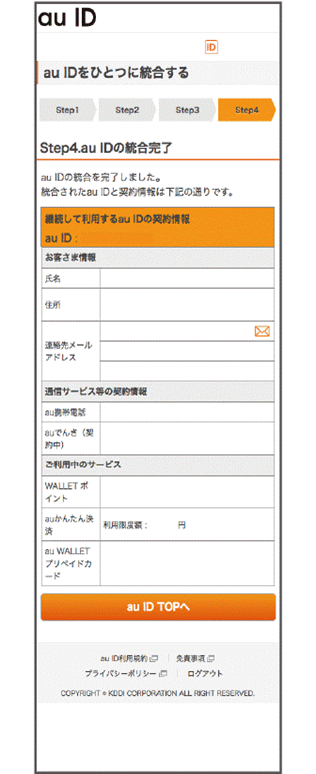
- au ID統合における条件および注意事項
-
au IDの統合時の条件
・統合する通信サービス等の契約名義が同一である必要があります。
・統合する回線の契約者と利用者が同一である必要があります。
・契約区分(個人契約/法人契約)が同一である必要があります。
au ID統合時の注意事項
・ひとつのau IDへの統合可能数は、au契約は最大10回線、auでんき・ケーブルプラスでんき契約は最大5回線までです。
・一度、au IDを統合すると分離することはできません。
・au IDを統合した場合でも、通信サービス等の契約のご請求先は変更されません。
・継続してご利用されるau IDでは、以前のau IDで利用されていたサービスは、継続してご利用できません。







